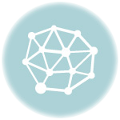Aplikasi Maps populer adalah Waze dan Google Maps. Kedua aplikasi maps ini dikembangkan oleh perusahaan yang berbeda. Waze kemudian diakuisisi Google pada 2013. Meskipun begitu, Waze dan Google Maps tetap punya fitur yang berbeda. Perbedaan dasar Waze vs Google Maps adalah:
- Waze mengandalkan komunitas. Artinya Waze mendorong pengguna lain untuk berkontribusi memberikan data di aplikasi. Sementara Google Maps mengandalkan data yang sudah Google miliki tentang informasi di daerah tersebut.
- Untuk navigasi, Waze hanya menyediakan pilihan jalur untuk mobil, sepeda motor, dan taksi. Sementara Google Maps punya pilihan jalur untuk mobil, sepeda motor, sepeda, jalan kaki, dan kendaraan umum (bus, KRL, MRT).
- Waze tidak dapat dijalankan offline, sementara Google Maps bisa (download dahulu rute yang akan Anda gunakan).
Perbedaan aplikasi maps Waze vs Google Maps lebih lanjut, pelajari dulu:
- Tampilan Awal
- Menu Lain di Pengaturan
- Fungsi Navigasi
- Penggunaan Data
- Kontribusi Komunitas
- Kesimpulan: Pakai Waze atau Google Maps?
Tampilan Awal
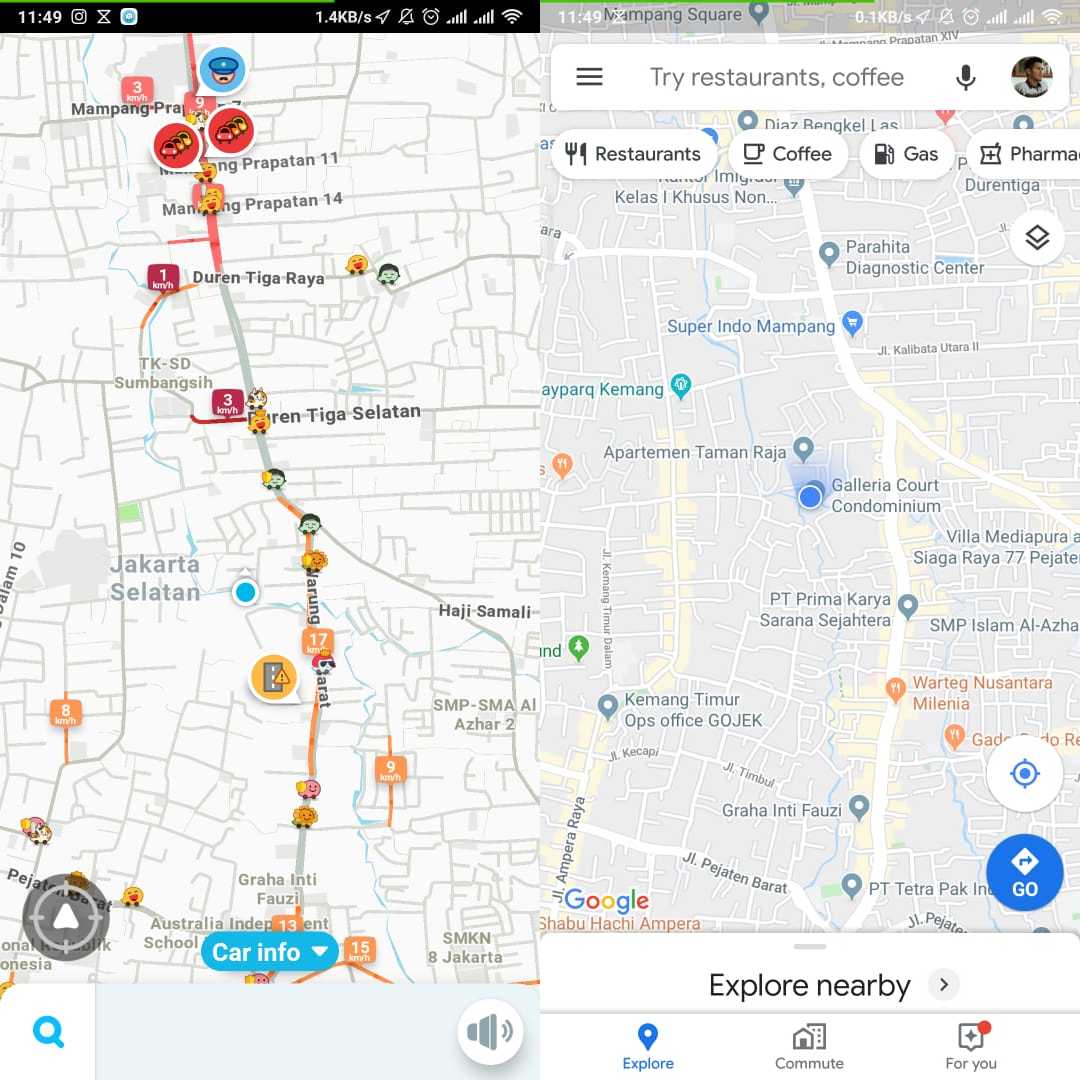
1. Ikon
Tampilan awal Waze vs Google Maps sedikit berbeda. Saat awal membuka, aplikasi maps ini penuh dengan ikon-ikon di atas gambar jalanan dan bangunan. Tapi, ikon-ikon ini berbeda.
Di Waze, ikon-ikon yang ditampilkan:
- Wazer atau pengguna lain yang sedang menggunakan Waze di jalan.
- Kondisi jalan, misal macet, ada kecelakaan, ada konstruksi, bahkan lubang di jalan. Anda dapat menambahkan informasi ini dengan mengetuk ikon warna kuning di pojok kanan bawah.
- Ikon dengan keterangan kecepatan (misal 1 km/j atau 10 km/j). Ikon ini terletak di atas jalanan yang macet. Arti ikon ini = kecepatan rata-rata kendaraan yang lewat di jalan macet tersebut.
- Ikon polisi, artinya = polisi yang mengatur lalu lintas atau ada pemeriksaan lalu lintas.
Sementara di Google Maps, ikon-ikon yang ditampilkan:
- Tempat-tempat terdekat yang strategis, misal rumah sakit, kantor polisi, SPBU, halte / stasiun.
2. Tampilan Peta
Di Waze, Anda bisa mengganti tampilan peta dengan mengetuk ikon 3 kotak biru di kiri bawah. Waze punya tampilan peta yang berbeda-beda:
- 2D. Tampilan peta akan selalu datar dua dimensi.
- 3D. Tampilan peta akan jadi tiga dimensi.
- Auto. Tampilan peta disesuaikan otomatis 2D dan 3D.
Selain itu, ada juga mode siang dan mode malam. Bedanya, di mode malam, tampilan peta jadi gelap (dark mode / night mode).
Untuk Google Maps, Anda dapat ganti tampilan peta dengan mengetuk ikon persegi bertumpuk di kanan atas. Tampilan peta yang dimiliki Google Maps:
- Default. Standar.
- Satellite. Tampilan peta akan sesuai tangkapan foto satelit.
- Terrain. Tampilan layar sesuai kontur dataran.
Selain itu, Anda juga bisa mengaktifkan fitur detail peta, seperti:
- Transport. Menampilkan ikon halte dan stasiun + jalur kereta nya.
- Traffic. Menampilkan detail ikon & warna pada jalanan (hijau = lancar, kuning = agak macet, merah = macet).
- Street View. Menampilkan jalan mana saja yang sudah support fitur street view. Street view ini dapat diketuk untuk dapat lihat kondisi jalan dari dekat.
Kesimpulan:
- Tampilan di Waze lebih sederhana.
- Tampilan di Google Maps lebih variatif. Saran: sebaiknya pakai saja tampilan default. Tampilan terrain akan menampilkan pegunungan dan membuat navigasi agak sulit dibaca (terutama jika navigasi di daerah pegunungan). Untuk tampilan satelit akan membingungkan karena foto-foto bangunan jadi terlihat semua & jalan-jalan kecil malah tidak terlihat.
3. Menu Tampilan Awal
Dari menu yang tersedia di tampilan awalnya saja, kedua aplikasi maps ini sudah dapat diketahui perbedaan penggunaannya. Penggunaan Waze vs Google Maps: Waze lebih fokus ke navigasi, sementara Google Maps lebih fokus ke data / informasi lokasi di sekitar Anda.
Untuk mengakses menu yang ada di tampilan utama Waze, Anda bisa mengetuk tombol pencarian di bagian bawah. Menu yang tersedia yaitu:
- Recent. Berisi kotak pencarian tujuan yang Anda, alamat rumah / home Anda, dan alamat kantor / work Anda. Alamat kantor / rumah ini bisa langsung diketuk untuk navigasi cepat.
- Favourites. Berisi alamat-alamat favorit yang dapat Anda simpan, misalnya rumah orangtua, alamat teman, toko favorit.
- Planned drive. Berguna untuk merencanakan kapan waktu tercepat sebaiknya Anda berkendara. Di sini Anda dapat memasukkan lokasi tujuan dan mengetahui perkiraan kapan waktu tiba. Waktu tiba ini dapat berbeda-beda tergantung jam dan harinya (Anda dapat melihat semuanya di menu ini).
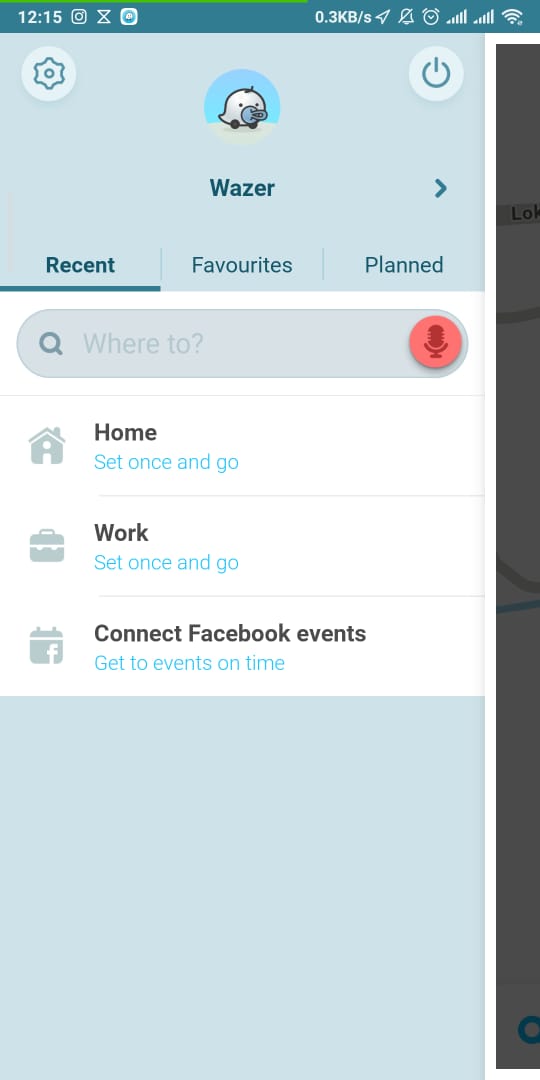
Untuk mengakses menu yang ada di tampilan utama Google Maps, Anda bisa menarik menu Exlpore Nearby ke atas. Di menu ini, ada:
- Daftar tempat-tempat menarik di sekitar Anda : cafe, restoran, hotel, taman, museum, dan sebagainya.
- Upcoming Event. Berisi daftar acara di sekitar Anda yang akan dilaksanakan dalam waktu dekat. Bisa berupa pesta, pameran, lomba, pertunjukkan.
- Latest Photo. Berisi foto-foto tentang tempat-tempat di sekitar Anda yang diupload oleh sesama pengguna Google Maps.
Untuk Google Maps, isi menu Explore Nearby ini sangat bergantung pada histori pencarian Anda. Misalnya, Anda akhir-akhir ini sering mencari hotel di Google Maps. Maka, menu Explore Nearby akan menampilkan daftar hotel-hotel terdekat di sekitar Anda.
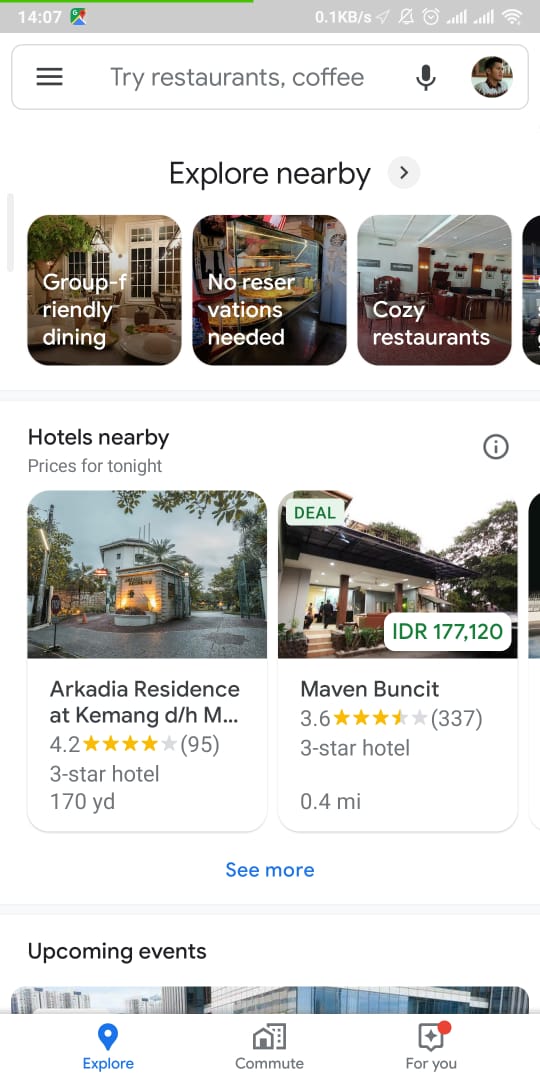
Kesimpulan:
- Ikon di Waze dalam tampilan awal lebih banyak dan lebih fokus membantu Anda memahami kondisi lalu lintas. Ikon di Google Maps lebih sedikit.
- Tampilan awal Waze lebih sederhana dan lebih fokus untuk segera dipakai navigasi ke lokasi tujuan. Sementara Google Maps lebih banyak memberi informasi soal sekitar Anda (lokasi, even, tempat-tempat).
Menu Lain di Pengaturan
Kedua aplikasi maps ini juga berbeda dalam menu lain yang terdapat di pengaturan. Untuk Waze, menu lain dapat diakses dengan mengetuk tombol menu di navigasi HP atau menarik (swipe) di bagian kiri atas tampilan utama lalu ketuk ikon pengaturan. Untuk Google Maps, Anda bisa mengetuk 3 garis di pojok kiri atas untuk masuk ke menu ini.
Beberapa menu / fitur menarik lain yang ada di Waze yang tidak ada di Google Maps:
- Battery Saver. Fitur ini dapat menghemat baterai HP Anda saat berkendara. Fitur ini akan meredupkan layar saat tidak ada notifikasi apa-apa mengenai kondisi lalu lintas. Layar akan kembali normal saat ada notifikasi mengenai belokan / simpangan.
- Petrol stations. Fitur ini untuk mengatur preferensi Waze dalam menampilkan SPBU. Bisa diurutkan apakah mau menampilkan SPBU terdekat, berdasar harga, atau mereknya. Untuk penyesuaian, Anda bisa mengatur preferensi BBM Anda, apakah pakai Premium / Pertamax / Solar & perusahaan SPBU pilihan Anda (Pertamina / Shell / Total).
- Speedometer. Di menu ini, fitur yang menarik = Anda bisa atur batas kecepatan. Jika kendaraan Anda melewati batas kecepatan ini, maka Waze akan memberi notifikasi.
- Audio Player. Di sini Anda bisa memilih pemutar musik mana yang dapat dimainkan bersamaan saat navigasi Waze dinyalakan. Pilihan app nya misalnya Spotify dan YouTube Music.
Untuk Google Maps, beberapa fitur unik yang tidak ada di Waze:
- Your Contributions. Di sini Anda bisa memberi review dan foto tempat yang pernah Anda kunjungi. Di Google Maps, Anda juga bisa menyarankan edit lokasi. Misal, penunjuk lokasi tidak sesuai (saat mengikuti navigasi Google Maps, tempat yang Anda maksud ternyata bukan di situ).
- Location sharing. Di sini, Anda bisa menambahkan kontak teman dari Google Contact untuk berbagi lokasi dengan Anda. Anda juga bisa kirim link lewat email atau sosmed lain untuk berbagi lokasi Anda (mirip fitur share location di WhatsApp).
- Wi-Fi only. Jika diaktifkan, maka Google Maps hanya dapat tersambung ke internet melalui Wi-Fi.
- Offline Maps. Berisi lokasi yang sudah Anda simpan. Anda dapat menggunakan Google Maps untuk navigasi ke lokasi ini tanpa internet.
Fungsi Navigasi
Fungsi utama aplikasi maps adalah untuk navigasi. Waze vs Google Maps punya beberapa perbedaan dalam fungsi navigasi.
Waze:
- Anda dapat memilih kendaraan yang Anda gunakan: mobil / sepeda motor / taksi. Waze akan mengatur agar sepeda motor tidak masuk jalan tol. Anda juga bisa memasukkan plat nomor kendaraan agar Waze memberi navigasi jalan yang sesuai (mengikuti aturan ganjil genap).
- Setelah mengatur lokasi tujuan, Waze akan memunculkan informasi waktu tempuh dan memberi saran kapan sebaiknya berangkat agar menempuh waktu tercepat untuk sampai ke tujuan.
- Anda juga bisa menambahkan pemberhentian selama perjalanan. Misal, berhenti di SPBU, rumah makan, rumah ibadah, dan sebagainya.
- Waze juga menampilkan rute alternatif lain yang dapat saling Anda bandingkan.
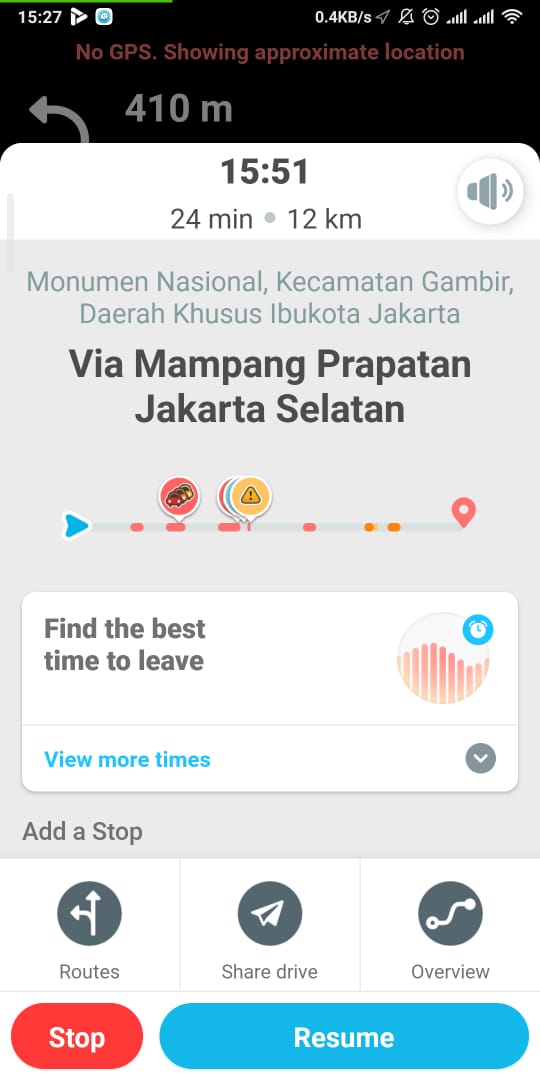
Google Maps:
- Pilihan cara navigasi sampai tujuan : mobil, sepeda motor, kendaraan umum, jalan kaki, atau pakai ojek online. Anda bisa membuka keterangan navigasi ini lalu memilih apakah punya plat ganjil / genap atau mau menghindari tol. Jika memilih mode kendaraan umum / ojek online, akan diberitahu juga estimasi biayanya.
- Anda bisa juga menambahkan pemberhentian sepanjang perjalanan. Tapi menu ini tersembunyi dan tidak langsung terlihat saat Anda mengaktifkan fitur navigasi. Dapat diakses dengan mengetuk ikon titik tiga di pojok kanan atas.
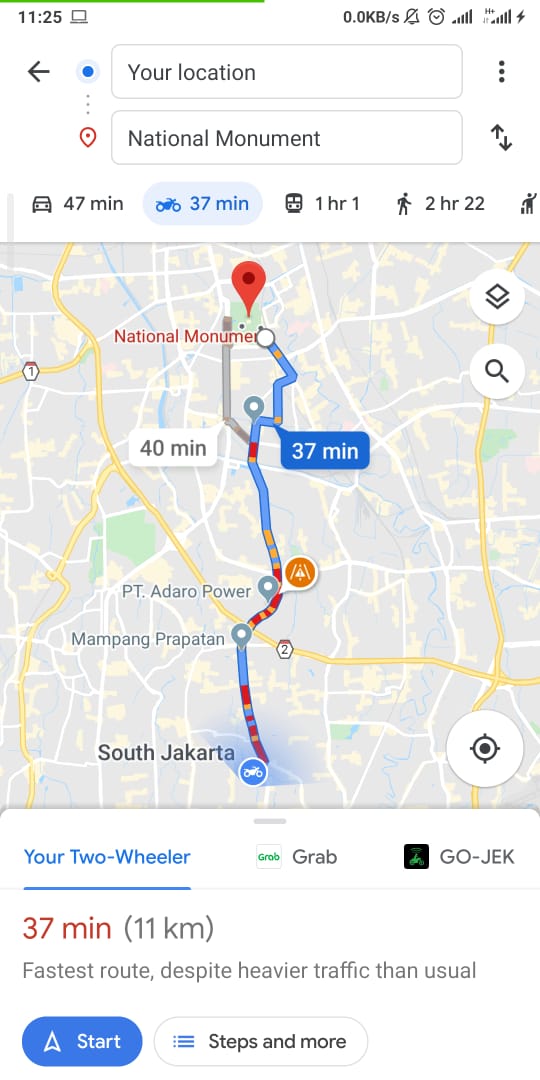
Kesimpulan:
- Waze lebih sederhana dan langsung menampilkan pilihan yang dibutuhkan untuk navigasi (waktu tempuh, plat nomor untuk hindari ganjil / genap, tempat pemberhentian / mampir).
- Google Maps lebih banyak memberi cara navigasi (kendaraan apa yang dipakai). Untuk menambahkan pemberhentian / tempat mampir, Google Maps tidak menyediakan menunya langsung.
Penggunaan Data
Meskipun Waze sudah diakuisisi (dibeli) Google, tapi data di Waze tidak dibagi dengan Google Maps & sebaliknya. Artinya, jika Anda hanya punya Google Maps maka saat Anda instal Waze, histori perjalanan Anda tidak akan masuk ke Waze. Selain itu, info-info lalu lintas yang dibagi masing-masing pengguna Waze & Google Maps tidak akan bercampur / masuk satu sama lain.
1. Ukuran Aplikasi
Ukuran Waze sekitar 80 MB di PlayStore. Jika Anda punya HP yang ruang penyimpanannya kecil, saran kami = tidak perlu install Waze. Jika HP Anda oke, maka install saja.
Ukuran Google Maps bervariasi, berbeda-beda tiap HP Android (disesuaikan spesifikasi HP).
Untuk HP dengan RAM kecil, pakai aplikasi maps apapun = cukup berat. Google Maps berat saat fitur navigasi dinyalakan (saat hanya tampilan awal tidak terlalu berat). Sementara Waze berat di awal membuka aplikasi. Setelah dipakai navigasi, tidak terlalu berat.
2. Privasi
Waze diklaim tidak menyimpan data privasi sebanyak Google. Anda juga bisa menyembunyikan diri Anda sehingga Anda tidak dapat dilihat di Waze orang lain. Anda tinggal mengganti pengaturan privasi di pengaturan.
Google Maps diklaim menyimpan data lokasi pengguna bahkan ketika pengguna tidak menyalakan Google Maps. Hal ini membuat Google Maps terasa lebih personal dan dapat memberi saran tempat-tempat di menu Explore Nearby yang sesuai dengan histori perjalanan / pencarian Anda.
3. Integrasi Aplikasi
Waze terintegrasi dengan Facebook untuk mendata teman Facebook Anda yang menggunakan Waze lalu menambahkannya sebagai teman Waze (Wazer). Waze juga terintegrasi dengan Spotify dan YouTube Music untuk dapat memainkan musik saat Anda mengaktifkan fitur navigasi.
Google Maps terintegrasi dengan aplikasi Google Street View untuk dapat menampilkan kondisi jalanan dari dekat. Selain itu, di fitur navigasi, Google Maps juga terintegrasi dengan Gojek / Grab untuk dapat memudahkan Anda memilih ojek online setelah menyalakan fitur ini. Setelah Anda memilih salah satu armada ojek online, rute ini akan otomatis muncul di aplikasi ojek online tersebut.
Kontribusi Komunitas
Dahulu Waze vs Google Maps sangat berbeda karena Waze mendukung kontibusi komunitas / pengguna. Pengguna Waze (Wazer) dapat memberi informasi tentang kecelakaan, jalan rusak, macet, sampai razia polisi. Selain itu, sesama Wazer juga bisa menyapa dan mengirim pesan. Anda tinggal mengetuk ikon Wazer yang ada di peta atau bisa lihat di daftar teman.
Google Maps kini mulai meningkatkan kontribusi komunitas dengan memberi fitur berbagi informasi kondisi jalan seperti di Waze. Meskipun begitu, kontribusi komunitas pengguna Google Maps masih lebih banyak dalam memberi informasi lokasi / tempat-tempat. Misal memberi review, memberi foto, mengedit alamat & nomor telepon.
Kesimpulan Aplikasi Maps Terbaik: Pakai Waze atau Google Maps?
Jadi, Waze vs Google Maps lebih bagus mana? Tergantung kebutuhan dan kondisi Anda:
- Jika HP Anda punya ruang penyimpanan kecil + RAM kecil = pakai Google Maps saja (yang sudah otomatis ada di HP). Jika instal Waze = perlu ruang penyimpanan + bikin HP berat saat dijalankan.
- Tips pakai aplikasi maps (Waze / Google Maps) di HP dengan ruang penyimpanan + RAM kecil:
- Aplikasi maps menghabiskan banyak baterai. Aplikasi maps akan aktif selama navigasi. Apalagi jika perjalanan jauh = dipakai semakin lama.
- Mengaktifkan aplikasi maps = mengaktifkan GPS. Ini juga semakin membuat boros baterai.
- Jangan membuka aplikasi lain selama mengaktifkan aplikasi maps (jangan multitasking). Selain semakin menghabiskan banyak baterai, hal ini membuat HP Anda semakin berat (lambat).
- Sebaiknya download dulu rute yang akan dilalui supaya tidak perlu mengaktifkan internet saat mengemudi (lebih hemat baterai).
- Tips pakai aplikasi maps (Waze / Google Maps) di HP dengan ruang penyimpanan + RAM kecil:
- Jika HP Anda punya ruang penyimpanan + RAM besar = bisa instal dua-duanya. Karena sebenarnya, penggunaan Waze dan Google Maps berbeda.
- Jika Anda sudah tahu lokasi tujuan Anda + naik apa dan ingin navigasi cepat = pakai Waze. Waze diklaim lebih banyak memberi jalan alternatif. Informasi lalu lintas (macet, kondisi jalan) juga lebih akurat & real time di Waze.
- Jika Anda ingin eksplor / jelajahi tempat di sekitar Anda (cari kafe, resto, hotel, taman) = pakai Google Maps. Google Maps memberikan informasi lengkap tentang tempat-tempat + review nya.
Pengalaman penulis: penulis pernah memakai Google Map di daerah pedesaan di Padalarang, Kab. Bandung Barat untuk navigasi naik mobil. Ternyata, Google Maps malah menunjukkan jalan setapak yang hanya bisa untuk jalan kaki. Saat coba pakai Waze, Waze tidak menunjukkan jalan. Artinya, jika tidak ada jalan;
- Waze = menunjukkan tidak ada jalan
- Google Map = berusaha memberi jalan alternatif meskipun kenyataannya susah dilewati